La llegada de iOS 17 como versión final y estable para todos ya es una realidad, así que ahora es el momento de empezar a probar sus novedades. Una de las más vistosas son los pósters de contacto, que nos permiten crear una ficha de nuestro perfil a pantalla completa.
Como es una función nueva, el propio iPhone se ofrecerá a que crees esa ficha durante los primeros minutos de uso de iOS 17. Pero si has ignorado ese aviso, vamos a enseñarte a cómo configurar ese póster de contacto para que ya puedas lucirlo en las llamadas de los dispositivos de tus contactos.
Controla cómo quieres aparecer en la pantalla de otros iPhone con iOS 17
Para configurar nuestro póster de contacto tenemos que ir a la aplicación Contactos. Si al abrirla te aparece un panel describiendo la novedad, pulsa en 'Continuar'. Si no, ve a la parte superior de la lista de contactos y pulsa sobre tu nombre:
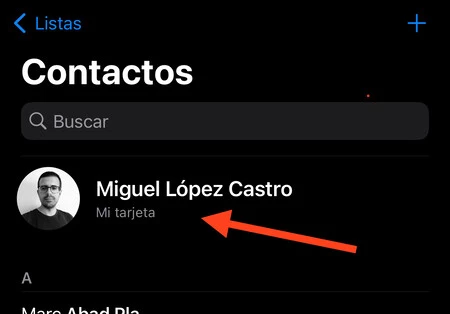
Te aparecerá la ficha de tu contacto que en iOS 17 pasa a ser más visual con tu imagen de perfil presidiendo en la mitad superior de la pantalla. Pulsa en 'Póster y foto de contacto':
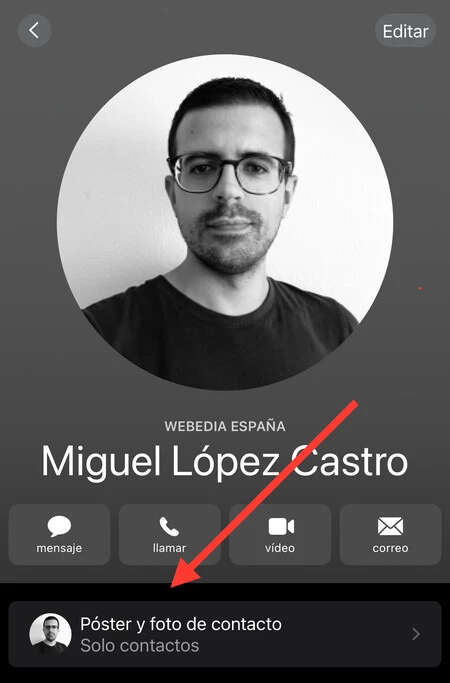
Pulsa sobre 'Continuar' en la pantalla de bienvenida. Verás un panel de edición con una barra inferior desde donde poder establecer un fondo para tu póster usando una fotografía, tu Memoji o un simple monograma donde solamente aparecerán tus iniciales sobre un fondo degradado:
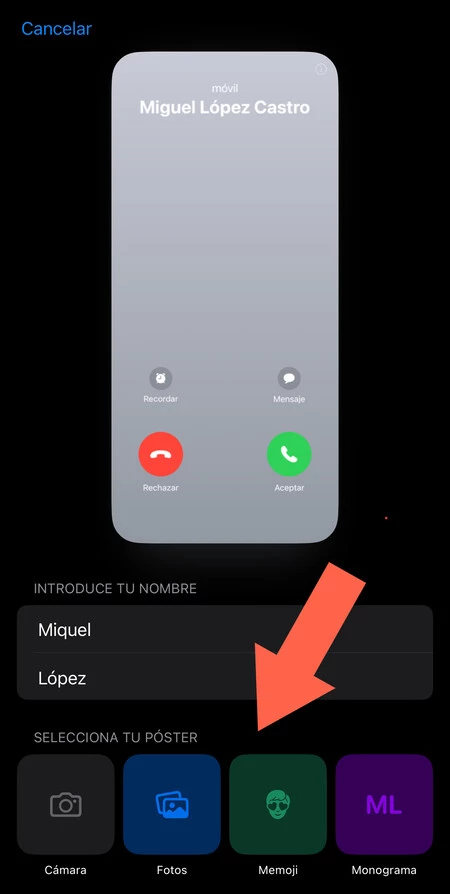
Yo he elegido un Memoji para este tutorial, una forma de conservar cierto anonimato para quienes duden colocar directamente una fotografía:

Puedes cambiar el modo en el que aparece tu nombre por si quieres colocar un apodo o el mismo nombre en otro idioma, además de colocarlo por debajo o por encima de la imagen elegida gracias a la opción 'Efecto de profundidad'. También puedes cambiar el color del fondo para elegir otro que no sea el que te ha sugerido iOS:

Finalmente verás una previsualización de cómo tus contactos van a ver el póster y tu imagen de perfil:

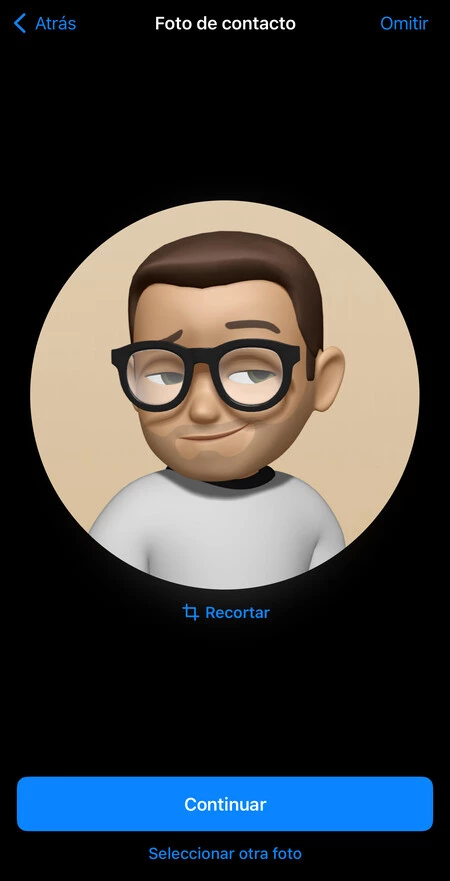
Un último paso: puedes seleccionar si sólo quieres que este póster de contacto aparezca en los dispositivos de tus contactos, o si quieres que te vaya preguntando según la ocasión:
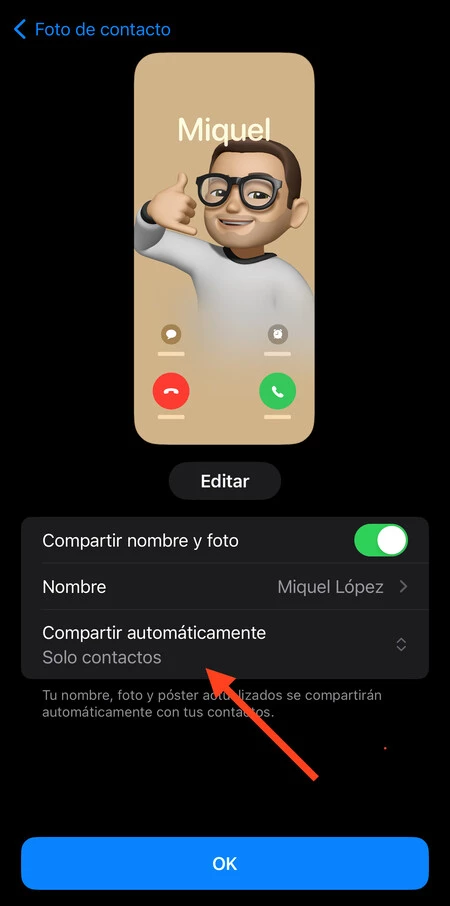
A medida que todos los usuarios vayan actualizando sus iPhone a iOS 17, estos pósters de contacto se irán implantando en todas nuestras llamadas. Ahora lo vemos como una novedad, pero mi impresión es que en unos meses será algo cotidiano entre todos los usuarios del teléfono de Apple.
En Applesfera | Cinco nuevas funciones de los AirPods que llegarán con iOS 17 y el iPhone 15
En Applesfera | Apple mejora la fotografía con iOS 17, así es como lo consigue





Ver 12 comentarios